POV-Sperrstatus im Massenverfahren verwalten
Sie können eine Teilmenge von POVs auswählen (ein POV zeigt eine bestimmte Version einer Anwendung für einen ausgewählten Snapshot an, wie z.B. Jahr, Periode und Szenario) und diese dann nach Bedarf sperren oder entsperren.
Sie können auch eine Liste gesperrter/entsperrter POVs filtern und eine ausgewählte Aktion oder mehrere Aktionen gleichzeitig mit dem gefilterten POV-Set ausführen.
POV-Locations sperren
Durch Sperren eines POV wird verhindert, dass Daten in einen ausgewählten POV geladen werden, indem alle mit der aktuellen Periode und Kategorie für eine ganze Zielanwendung verknüpften Locations gesperrt werden. Wenn eine Location gesperrt ist, können Sie keine Importe, Validierungen oder Exporte durchführen und auch die Validierung nicht erneut ausführen.
So sperren Sie POV-Locations:
-
Wählen Sie im Menü Aktionen die Option Locations aus.
-
Wählen Sie auf der Seite Locations die Registerkarte Sperren aus.
-
Wählen Sie in der Dropdown-Liste Anwendung die dem zu sperrenden POV zugeordnete Anwendung aus.
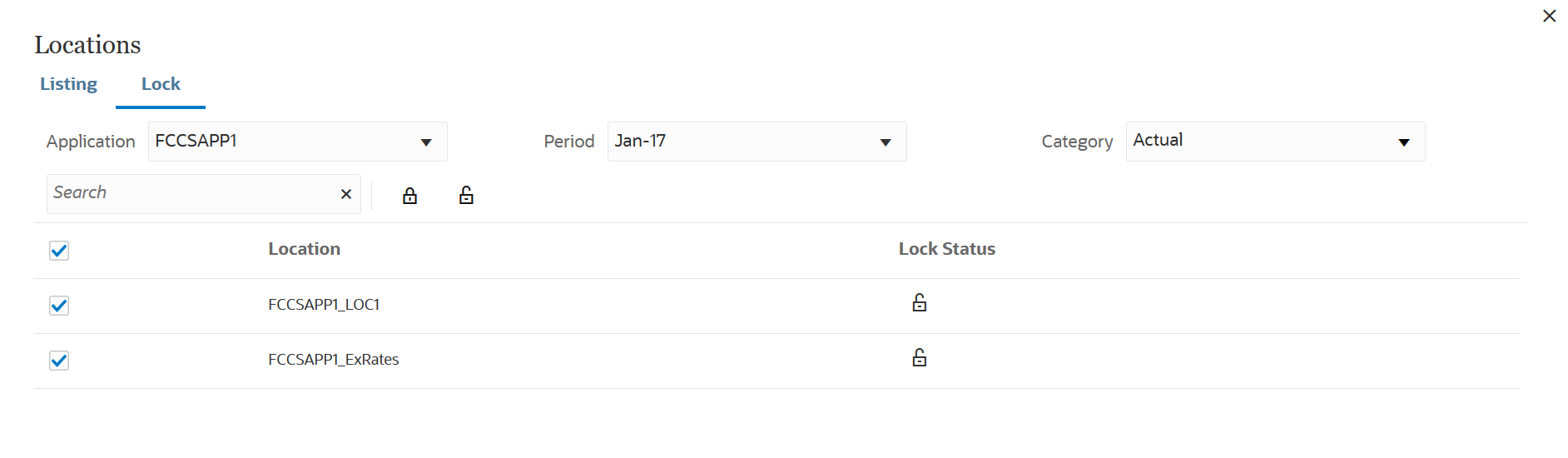
-
Optional: Wählen Sie in der Dropdown-Liste Periode die zu sperrende Periode aus.
-
Optional: Wählen Sie in der Dropdown-Liste Kategorie die zu sperrende Kategorie aus.
Beispiel: Wählen Sie Ist oder Budget aus.
-
Klicken Sie auf
 , um die zu sperrende Anwendung auszuwählen.
, um die zu sperrende Anwendung auszuwählen.Note:
Damit der POV im Detailabschnitt angezeigt wird, müssen Daten in ihn geladen werden. -
Klicken Sie auf
 , um den POV zu sperren.
, um den POV zu sperren.In einer Bestätigungsmeldung wird der Name der erfolgreich gesperrten Anwendung angezeigt.
POV-Locations entsperren
-
Wählen Sie im Menü Aktionen die Option Locations aus.
-
Wählen Sie auf der Seite Locations die Registerkarte Sperren aus.
-
Wählen Sie in der Dropdown-Liste Anwendung die dem zu entsperrenden POV zugeordnete Anwendung aus.
Note:
Damit der POV im Detailabschnitt angezeigt wird, müssen Daten in ihn geladen werden. -
Optional: Wählen Sie in der Dropdown-Liste Periode die zu entsperrende Periode aus.
-
Optional: Wählen Sie in der Dropdown-Liste Kategorie die zu entsperrende Kategorie aus.
Beispiel: Wählen Sie Ist oder Budget aus.
-
Klicken Sie auf
 , um die zu entsperrende Anwendung auszuwählen.
, um die zu entsperrende Anwendung auszuwählen. -
Klicken Sie auf
 , um den POV zu entsperren.
, um den POV zu entsperren.In einer Bestätigungsmeldung wird der Name der erfolgreich entsperrten Anwendung angezeigt.